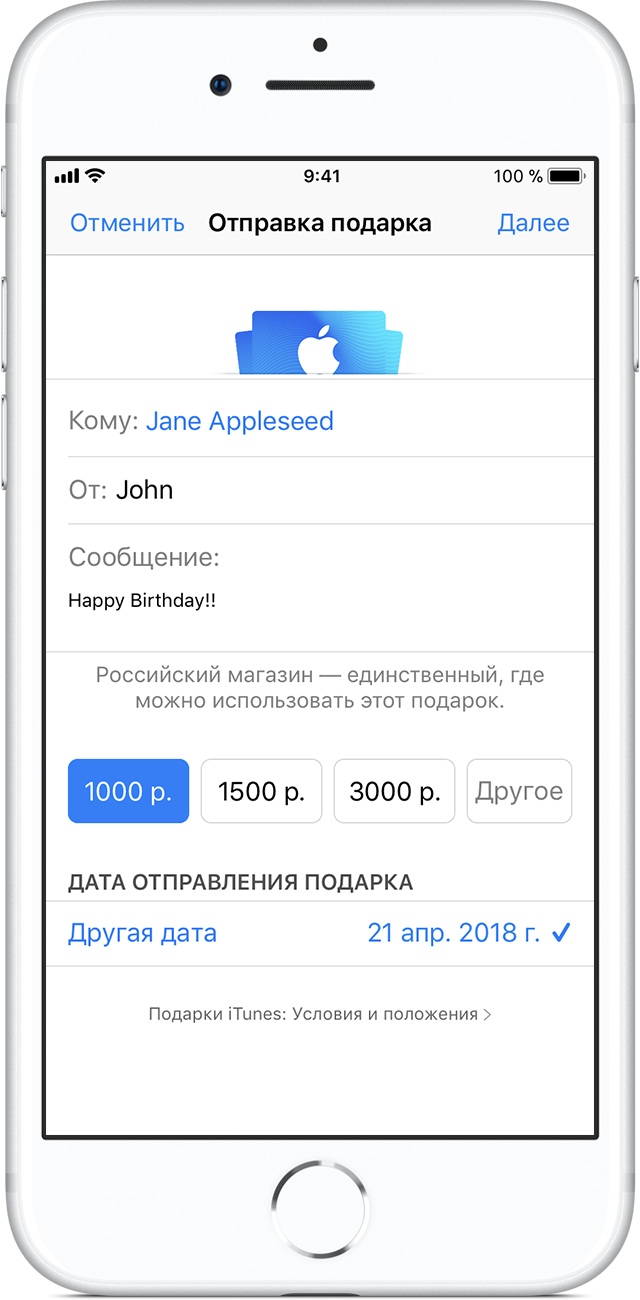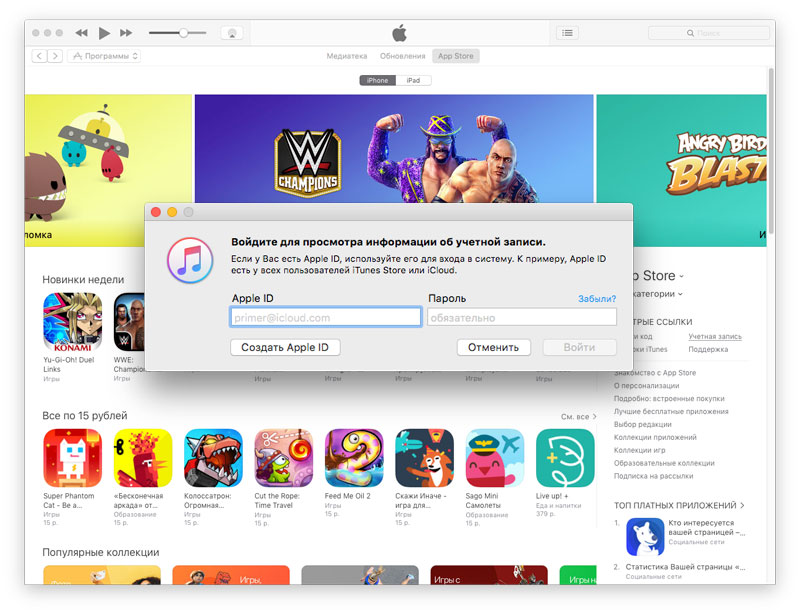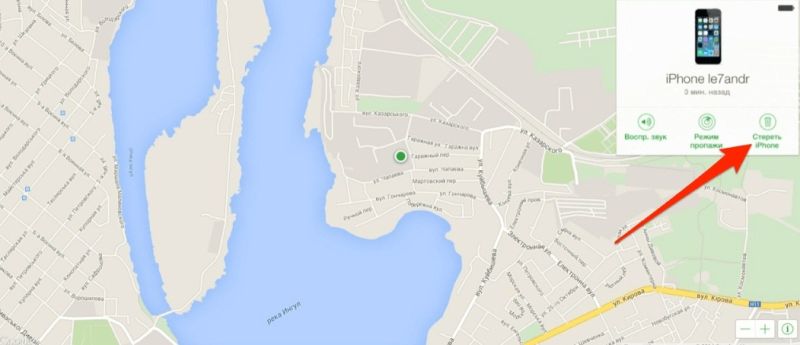Как подарить приложение/игру в App Store с iPhone и с компьютера
Давайте сейчас разберемся как отправить в подарок платное приложение или игру из App Store.
Данная статья подходит для всех моделей iPhone 14/13/12/11/X/8 на iOS 16. На более старых версиях могут отличаться или отсутствовать указанные в статье пункты меню и аппаратная поддержка.
Отправка подарков iTunes Gifts и App Store по e-mail
Через магазины iBooks Store, iTunes Store и App Store можно дарить деньги на счет в магазине, программы, телешоу, фильмы, музыку, аудиокниги и книги. Увидев в магазине приложение или иной объект, который кому-то из ваших близких нравится, вы можете приобрести данный объект для родственника или друга, применяя способ оплаты, который указан для вашего Apple ID идентификатора.
Еще можно денежные средства отправить в магазине на счет пользователя для совершения покупок. Для отправки подарков iTunes Gifts и App Store необходимо следующее:
- Новейшая версия на ПК или компьютере Mac программы iTunes.
- Последняя версия iOS на iPhone.
У получателя подарка должен быть Apple ID идентификатор в том же регионе или стране, что и вы. К примеру, из США не получится в виде подарка iTunes и App Store отправить 100 долларов на счет друга, живущего в Швеции.
Во время покупки подарков iTunes и App Store применяется тот способ оплаты, который указан в учетной записи вашего Apple ID, даже когда у вас имеются в магазине на счете средства. Отправка подобных подарков доступна не во всех регионах и странах.
Отправка подарков на iPhone
В виде подарка можно отправлять товары или денежные суммы. Рассмотрим все данные варианты.
Подарок – денежная сумма
- Открываем App Store.
- Нажимаем «Сегодня», потом выбираем значок профиля или свое фото в верхнем правом углу. Когда не выполняется вход в систему, необходимо войти при помощи Apple ID идентификатора.
- Кликаем по «Отправить по e-mail подарочную карту».
- Вводим электронную почту получателя.
- При необходимости можно написать сообщение.
- Выбираем сумму, которую нужно отправить, или нажимаем «Другое», чтобы ввести другую сумму.
- Подарок по умолчанию отправится сразу после покупки. Для отправки подарка позже, следует нажать «Сегодня» и выбрать дату.
- В верхнем правом углу нажимаем «Далее».
- Выбираем тему подарка и нажимаем «Далее».
- Нажимаем «Купить», а потом кликам по «Купить» для подтверждения.
Читайте статью Как вернуть деньги с App Store за приложение или подписку
Подарок – приложение или другой объект
- Открываем приложение iBooks, iTunes Store или App Store. Когда не выполняется вход в систему, необходимо войти при помощи Apple ID идентификатора.
- Выбираем для подарка объект. Подарком не может быть бесплатный объект.
- Нажимаем в App Store троеточие в верхнем правом углу окна данной программы. В iBooks Store или iTunes Store кликаем по значку «Поделиться» в верхнем правом углу.
- Нажимаем «Подарок».
- Вводим e-mail получателя.
- Можно при желании добавить сообщение.
- Подарок по умолчанию отправится сразу после покупки. Для отправки подарка позже, следует нажать «Сегодня» и выбрать дату.
- В верхнем правом углу нажимаем «Далее».
- Выбираем тему подарка и нажимаем «Далее».
- Нажимаем «Купить», а потом кликаем по «Купить» для подтверждения.
На устройстве Айфон, iPod touch или iPad отдельную песню нельзя отправить в виде подарка. Если необходимо подарить отдельную песню, то можно использовать на ПК или Mac программу iTunes.
На ПК или компьютере Mac
В виде подарка можно отправлять и товары, и денежные суммы. Рассмотрим алгоритм действий подробно.
Подарок – денежная сумма
- Открываем iBooks или iTunes, потом кликаем iBooks Store или iTunes Store. Если в систему вы не вошли, то выполняем вход при помощи Apple ID идентификатора.
- Щелкаем «Отправка подарка» в меню «Быстрые ссылки» справа в окне iBooks или iTunes.
- Вводим e-mail получателя.
- Добавляем сообщение.
- Нажимаем на сумму, которую хотим подарить, или выбираем «Другое», для указания иной суммы.
- По умолчанию сразу после покупки будет отправлен подарок. Если требуется отправить подарок позже, нужно нажать «Другая дата» и выбрать дату.
- Кликаем по кнопке «Далее» в нижнем правом углу.
- Указываем тему подарка и кликаем по кнопке «Далее».
- Подтверждаем отправку подарка путем нажатия на кнопку «Купить подарок». Здесь может потребоваться аутентификация по Apple ID идентификатору.
Подарок – товар
- Открываем программу iBooks или iTunes. Если в систему вы не вошли, то выполняем вход при помощи Apple ID идентификатора.
- Выбираем для подарка товар. Подарком не может быть бесплатный объект.
- Кликаем по стрелке справа от стоимости товара.
- В меню выбираем «[Тип товара] в подарок».
- Вводим адрес e-mail получателя.
- Можно при желании добавить сообщение.
- По умолчанию сразу после покупки будет отправлен подарок. Если требуется отправить подарок позже, нужно нажать «Другая дата» и выбрать дату.
- Кликаем по кнопке «Далее» в нижнем правом углу.
- Указываем тему подарка и кликаем по кнопке «Далее».
- Подтверждаем отправку подарка путем нажатия на кнопку «Купить подарок». Здесь может потребоваться аутентификация по Apple ID идентификатору.
Повторная отправка или погашение подарка
Если кто-то вам отправляет подарок, то по электронной почте вы получаете об этом уведомление. В сообщении e-mail необходимо нажать «Ввести код». Затем будет открыт объект и начнется его загрузка. Возможно потребуется войти при помощи Apple ID идентификатора.
В ситуации, когда вы подарок отправили, а адресат по электронной почте не получил сообщение, следует отправить подарок iTunes и App Store повторно. Отправлять подарок можно повторно до момента, когда получателем он не будет погашен. Перед повторной отправкой необходимо проверить правильность написания e-mail получателя.